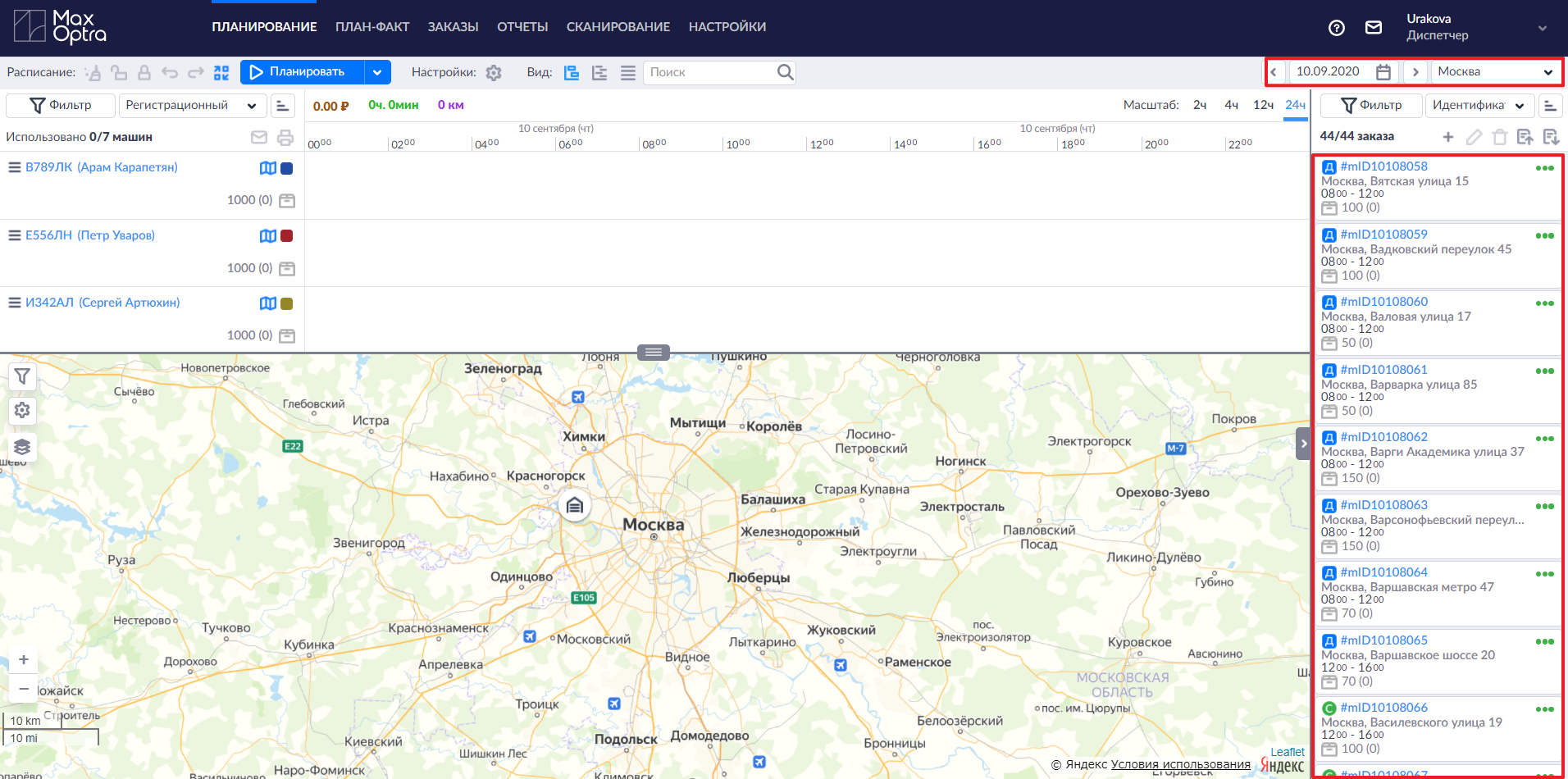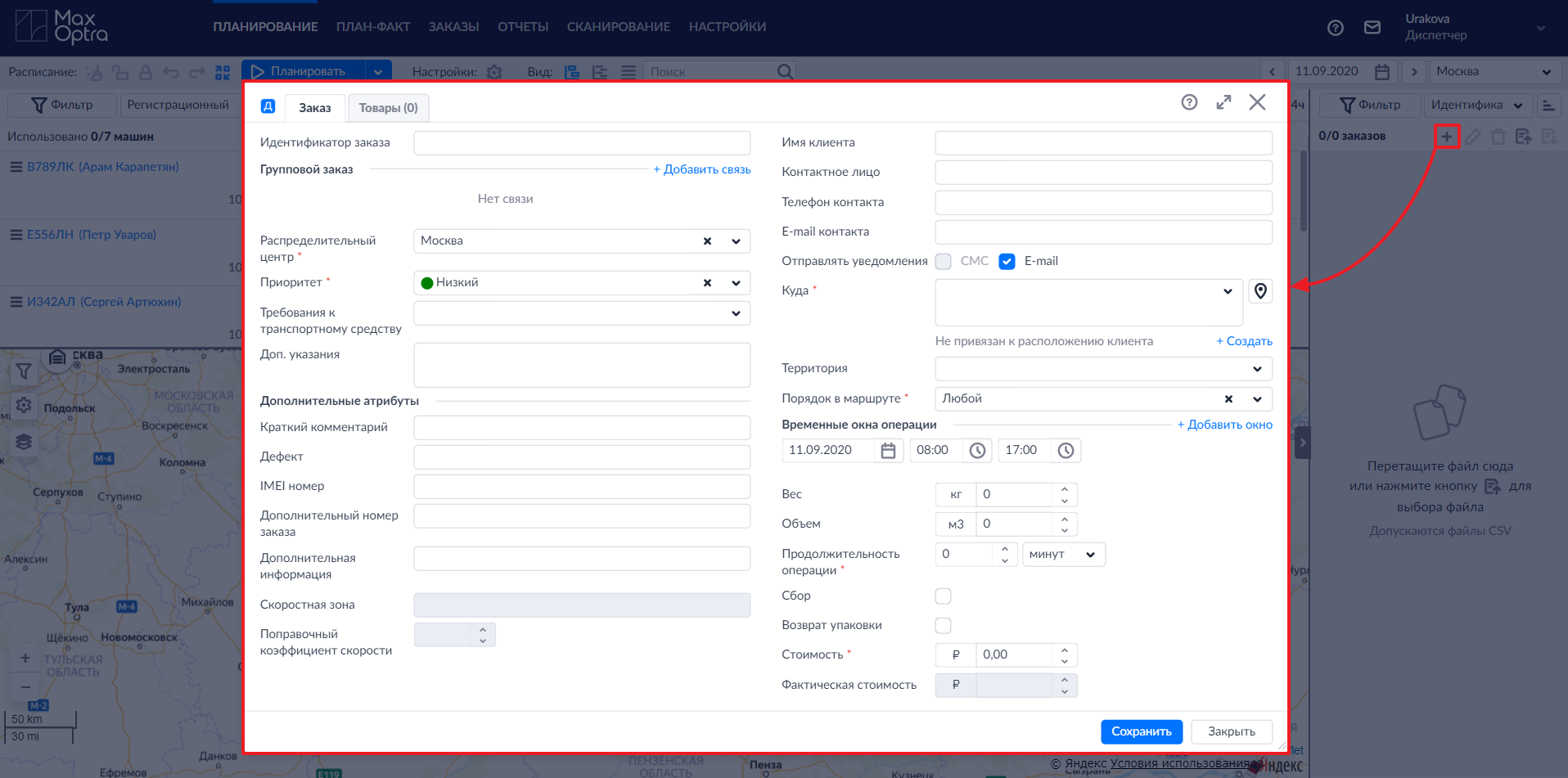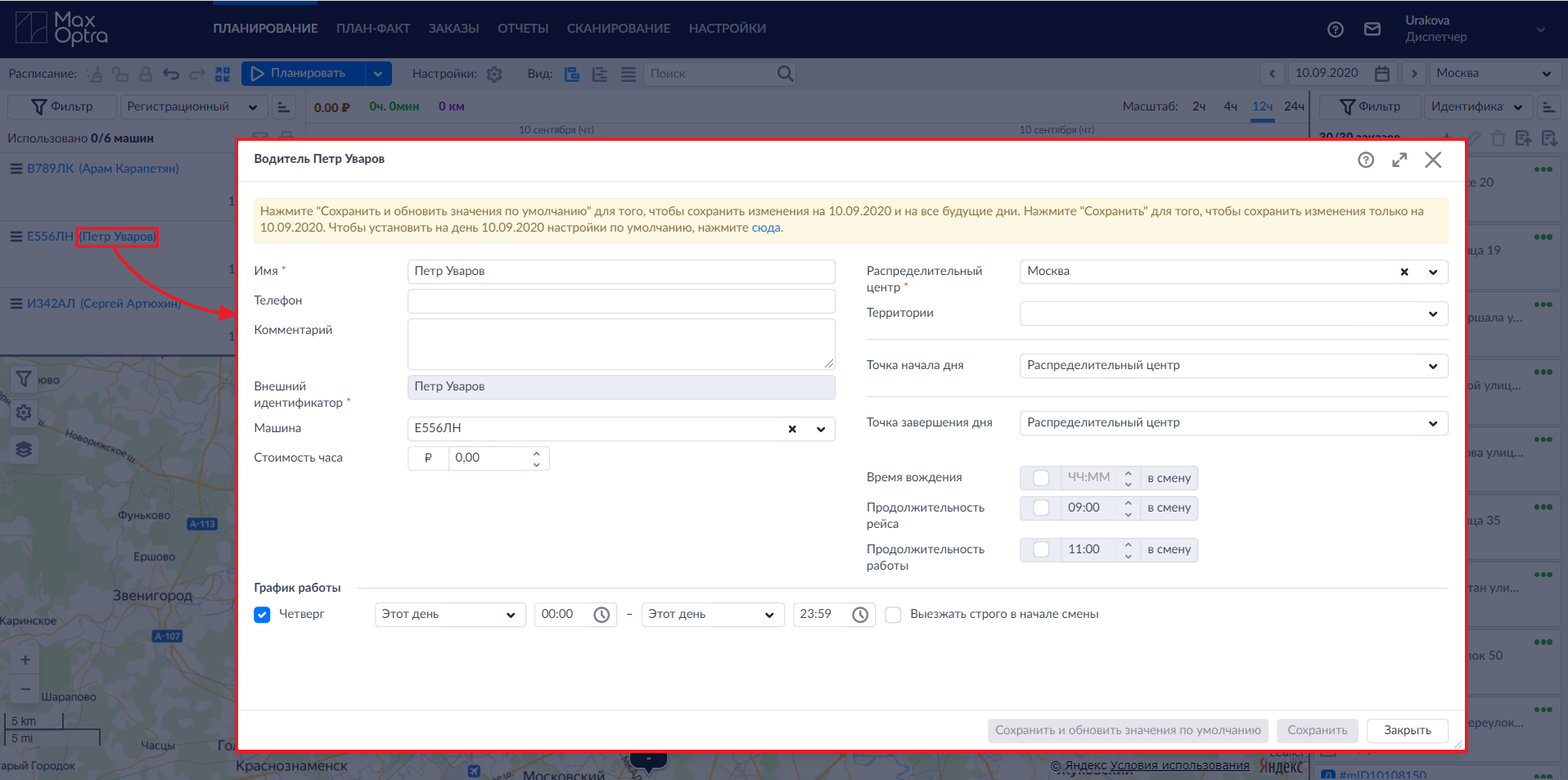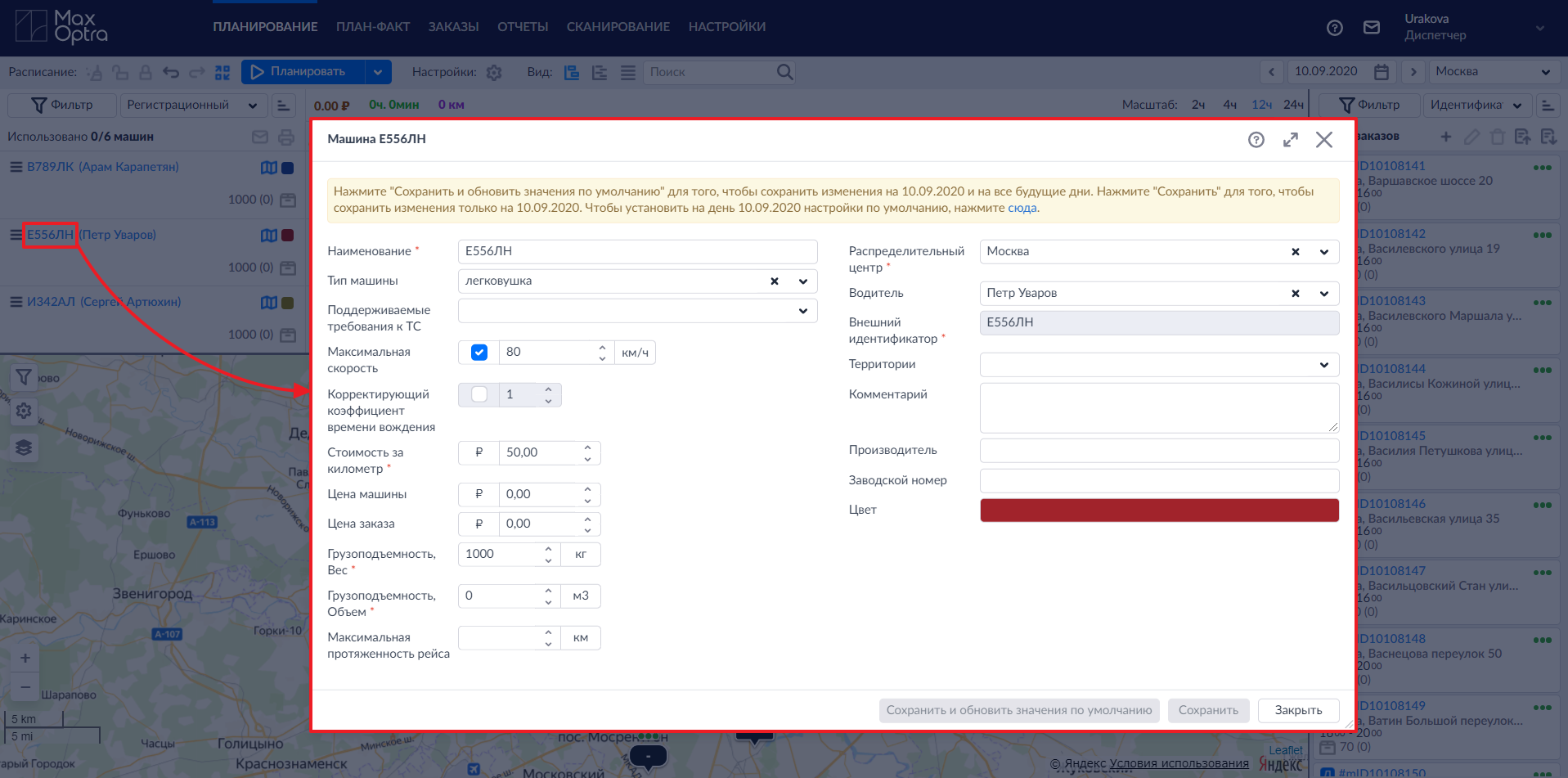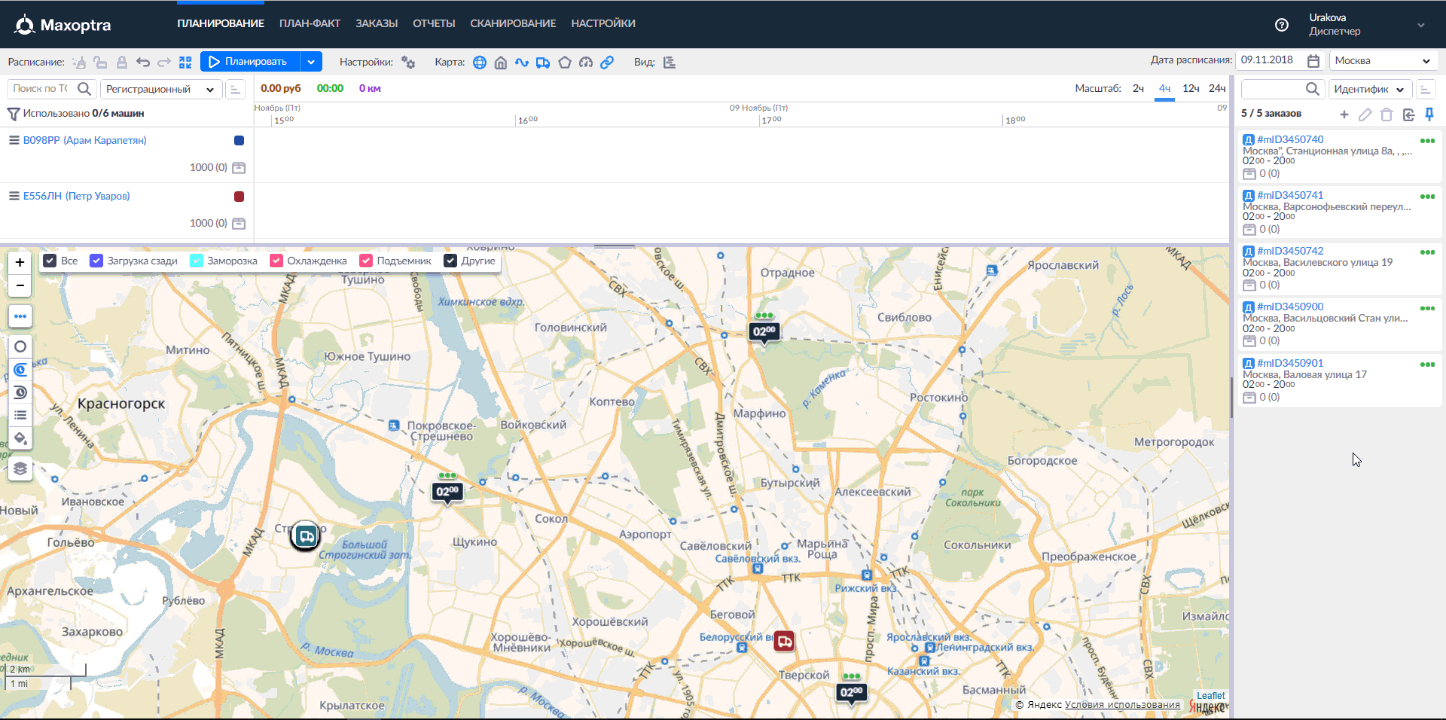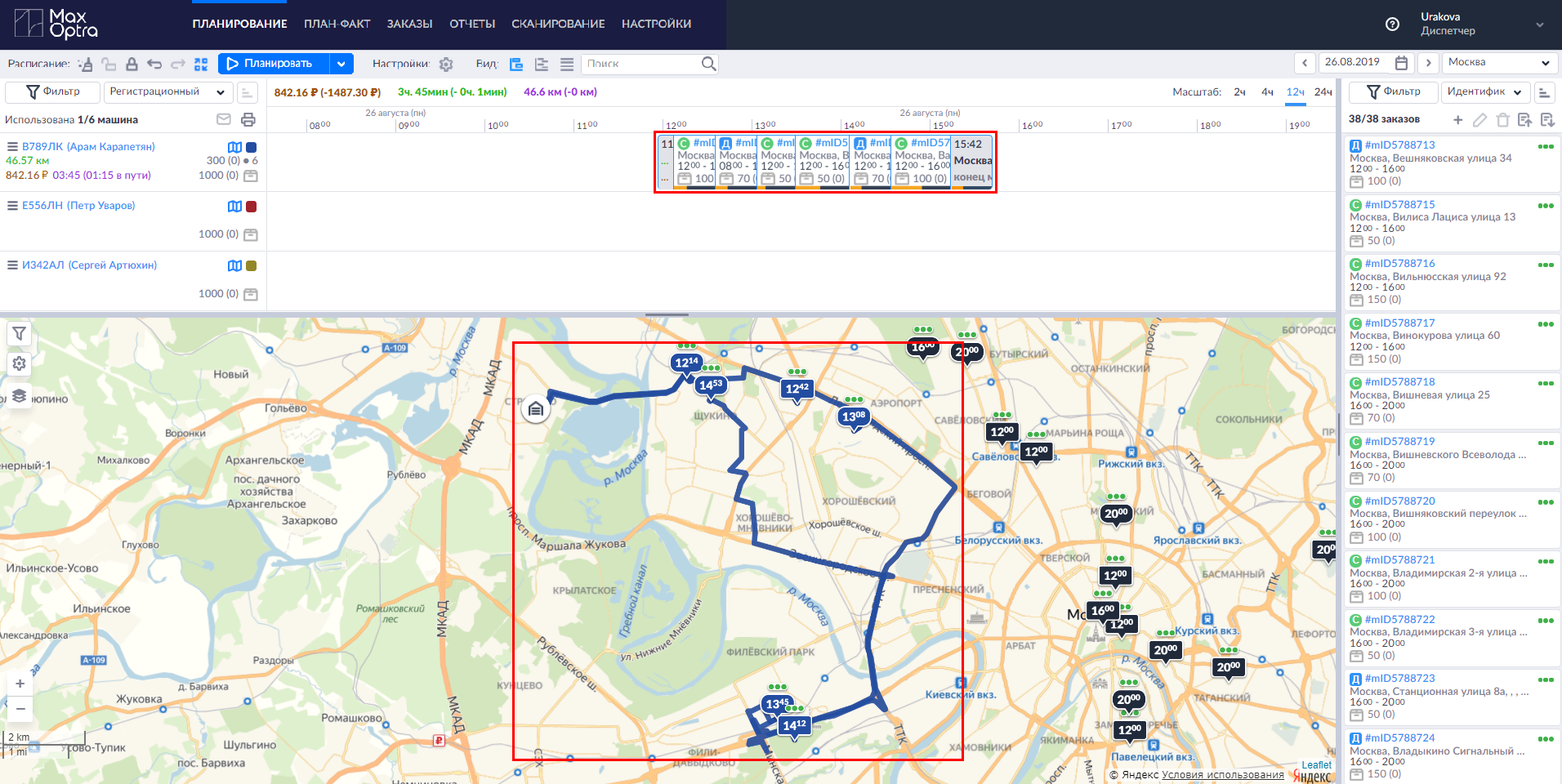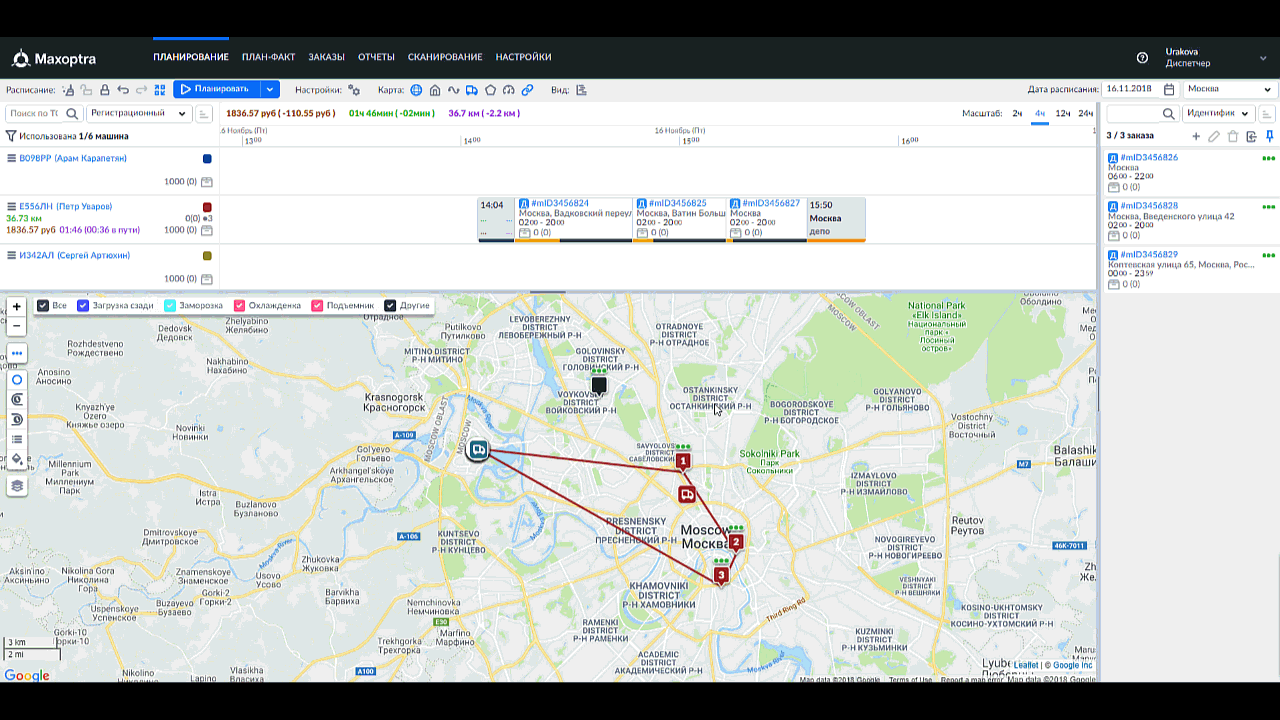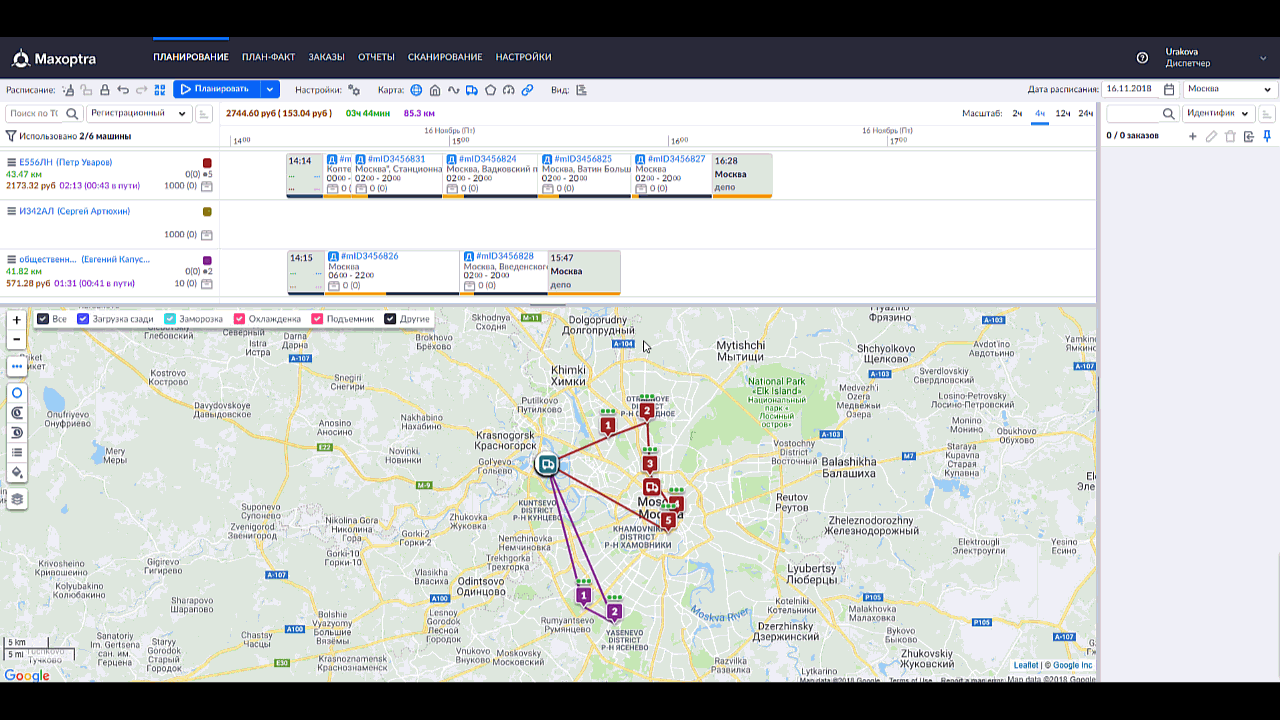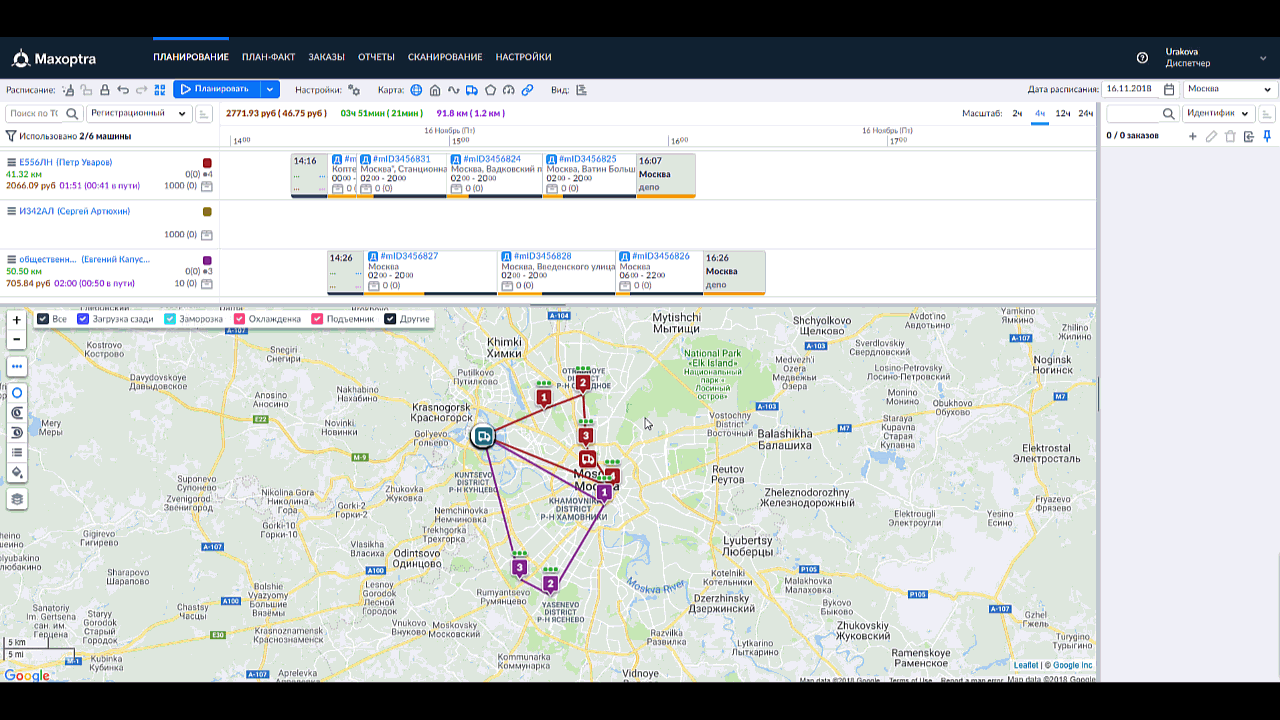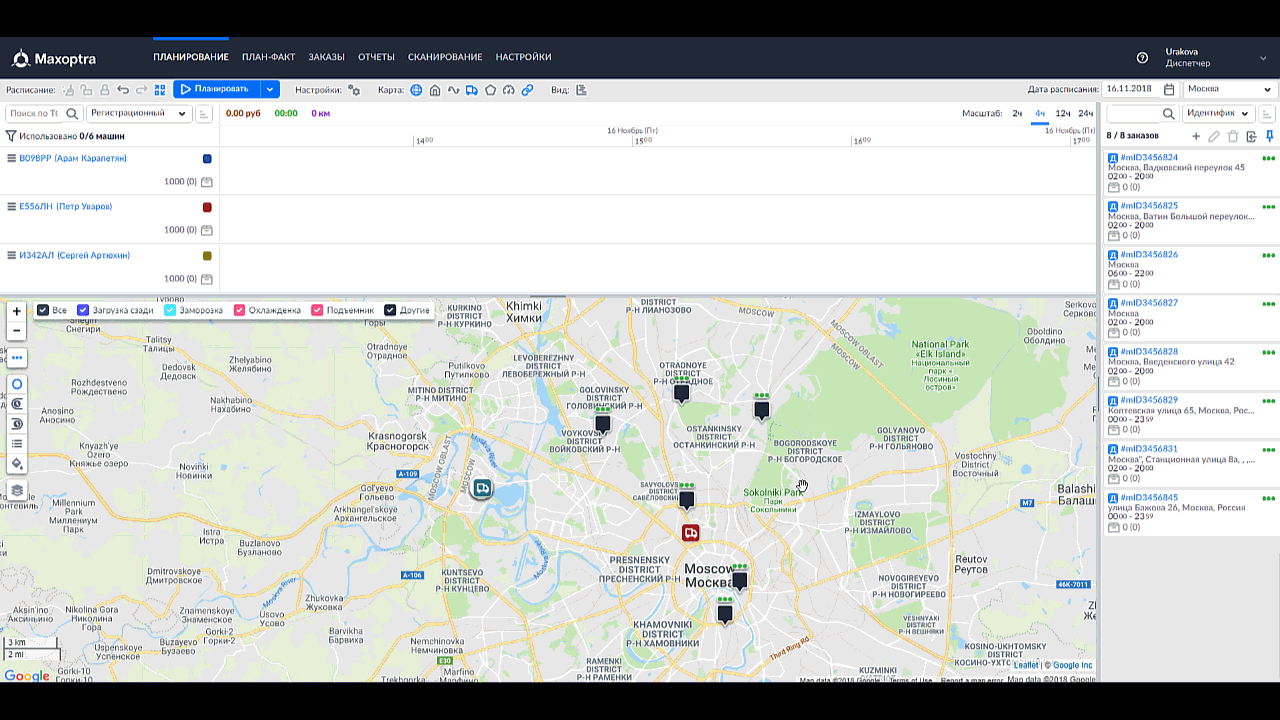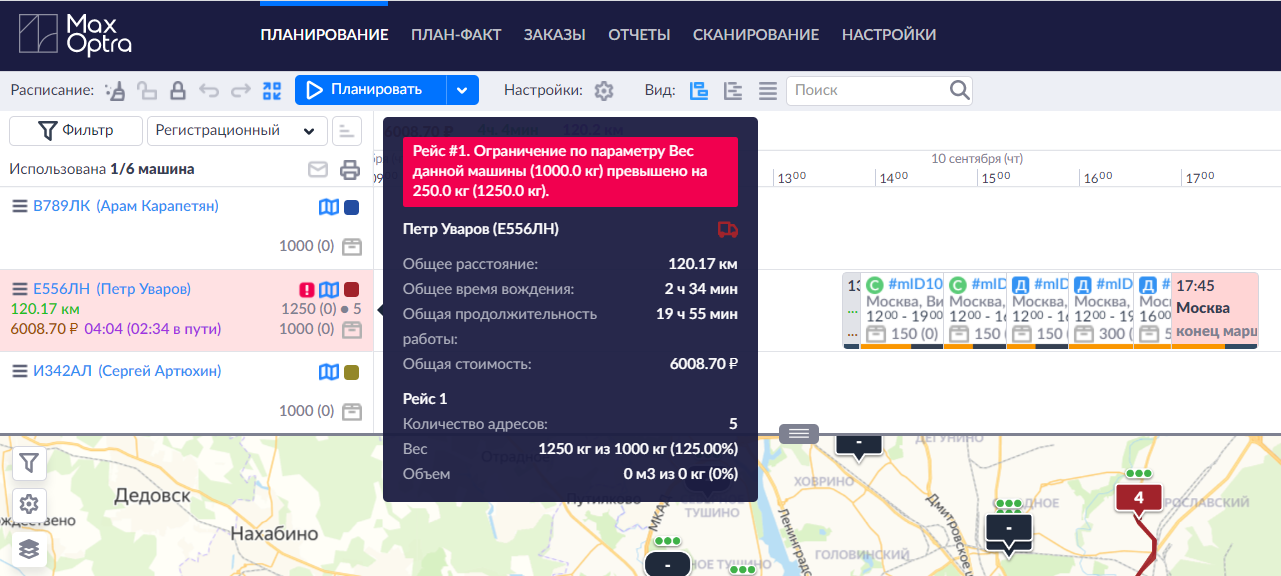Ручное планирoвание
Подготовка к ручному планированию
На Экране планирования отражаются маршруты и заказы только на определённую дату для определённого распределительного центра. Перед началом планирования выберите нужную вам дату и распределительный центр. Загрузите или создайте вручную ваши заказы.
Чтобы создать заказ вручную, нажмите кнопку и заполните необходимую информацию.
Подробнее об импорте заказов...
Если перед началом планирования вам необходимо изменить информацию о какой-либо машине или каком-либо водителе, вы можете сделать это, нажав на имя водителя или имя машины слева:
Карточка водителя
Карточка машины
Если вы меняете такие параметры на Экране планирования, нажмите кнопку Сохранить, чтобы сохранить информацию только на выбранный день, или кнопку Сохранить и обновить значения по умолчанию, если вы хотите применить изменения на все последующие дни.
Начать ручное планирование
Планировать ваши маршруты с Максоптрой очень просто и вручную, и автоматически.
Чтобы построить маршрут вручную, выберите заказ с правой стороны экрана и перетащите его на план-график в середине экрана:
Вы можете переместить заказ на существующий маршрут, чтобы отредактировать его, или на свободное место, чтобы создать новый маршрут. После того, как вы построите маршруты, вы увидите их на план-графике и на карте ниже.
Вы также можете использовать карту для планирования заказов. Захватите маркер заказа и перетащите его на план-график или на маршрут прямо на карте:
Чтобы перепланировать заказ, просто захватите его из одного маршрута и перетащите на другой на план-графике или на карте:
Чтобы отпланировать заказ, перетащите его в список Незапланированных заказов:
В общем, вы можете перемещать заказы куда угодно, а Максоптра сделает то, что вы ожидаете получить. Вы также можете перетаскивать группы заказов. Просто, удерживая кнопку "Ctrl" на клавиатуре, выберите заказы, которые вы хотите переместить:
Используя карту и удерживая кнопку "Ctrl", вы можете нарисовать прямоугольное выделение, чтобы быстро выбрать группу заказов. Вы можете добавлять или удалять заказы из выделения, нажимая на них, продолжая удерживать кнопку "Ctrl" на клавиатуре:
Когда вы планируете заказы в маршруты вручную, Максоптра автоматически рассчитывает множество вещей для вас. Она автоматически расставляет заказы в маршруте в наиболее оптимальном порядке, чтобы минимизировать пробег, при этом гарантируя, что все заказы будут соответствовать своим временным окнам. Если Максоптра не может запланировать маршрут таким образом, чтобы учесть все ограничения, карточка машины будет выделена красным цветом. Наведя курсор на восклицательный знак на карточке машины, вы можете получить информацию о том, какое ограничение было нарушено:
Вам не нужно исправлять нарушение, если вы не хотите этого. Максоптра укажет на все нарушения, но не будет препятствовать вам продолжать планирование с ними. Вам самим придётся принимать решение по вашим маршрутам, так как у вас будет вся информация.
См. также
Импoрт заказов. Параметры и требования к файлу импорта
Создание заказов на Экране планирования